企业邮箱Outlook的设置
网易企业邮箱客户端设置
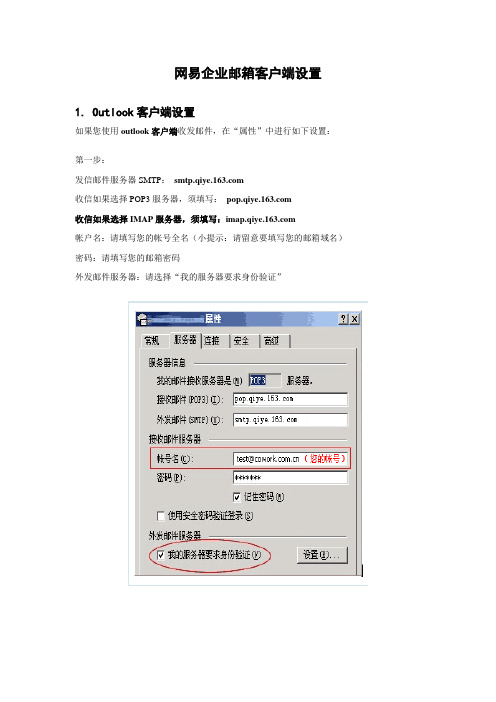
网易企业邮箱客户端设置1.Outlook客户端设置如果您使用outlook客户端收发邮件,在“属性”中进行如下设置:第一步:发信邮件服务器SMTP:收信如果选择POP3服务器,须填写:收信如果选择IMAP服务器,须填写:帐户名:请填写您的帐号全名(小提示:请留意要填写您的邮箱域名)密码:请填写您的邮箱密码外发邮件服务器:请选择“我的服务器要求身份验证”第二步:如果您的邮件收发不需要采用SSL加密,点击“高级”,端口参数设置为:Port(O):25如果是POP3方式接收,Port(I):110如果是IMAP方式接收,Port(I):143如果您的邮件收发需要采用SSL加密,点击“高级设置”,请选择“此服务器要求安全连接SSL”,端口参数设置为:Port(O):994如果是POP3方式接收,Port(I):995如果是IMAP方式接收,Port(I):9932.Foxmail客户端设置如果您使用foxmail客户端收发邮件,在“邮箱帐号设置”中进行如下设置:第一步:发送邮件服务器SMTP:(小提示:请选择“SMTP服务器需要身份验证”)收信如果选择POP3服务器,须填写:收信如果选择IMAP服务器,须填写:帐户名:请填写您的帐号全名(小提示:请留意要填写您的邮箱域名)密码:请填写您的邮箱密码第二步:如果您的邮件收发不需要采用SSL加密,点击“高级”,端口参数设置为:Port(S):25如果是POP3方式接收,Port(P):110如果是IMAP方式接收,Port(I):143如果您的邮件收发需要采用SSL加密,点击“高级设置”,请选择“此服务器要求安全连接SSL”,端口参数设置为:Port(S):994如果是POP3方式接收,Port(P):995如果是IMAP方式接收,Port(I):9933.苹果电脑mail客户端设置如果您用苹果电脑mail客户端收发邮件,在“帐户”中进行如下设置:第一步:发送邮件服务器SMTP:收信如果选择POP3服务器,须填写:收信如果选择IMAP服务器,须填写:账户名:请填写您的帐户全名(小提示:请留意您要填写的邮箱域名)密码:请填写您的邮箱密码有关更多苹果客户端设置(如iphone及ipad),请查阅网易企业邮箱官网:/service-client.htm第二步:在“高级”页签内,去掉“收取邮件后从服务器上删除其副本”前的勾选,以保证您收到的邮件会在web上保留副本。
企业邮件outlook设置方法
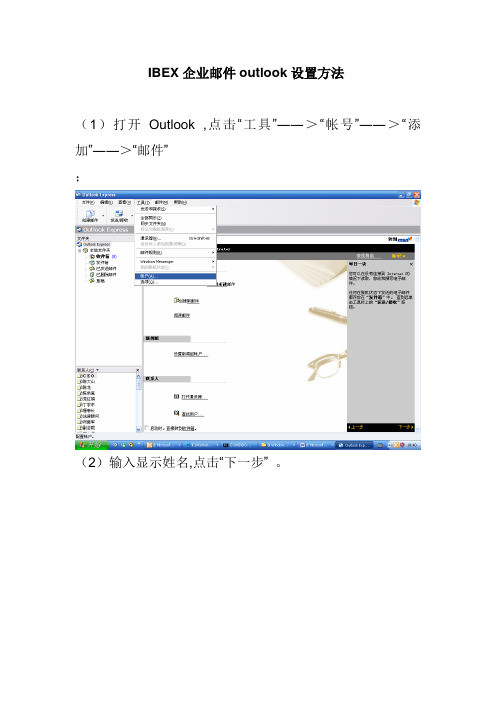
IBEX企业邮件outlook设置方法
(1)打开Outlook ,点击“工具”――>“帐号”――>“添加”――>“邮件”
;
(2)输入显示姓名,点击“下一步” 。
(3)输入您的电子邮件地址;
(4)点击“下一步”,在接收邮件服务器(POP3)及发发送邮件服务器(SMTP)中设置为:。
(5)输入信箱帐号及对应密码。
注意: 帐号名要填邮件地址的全名,形如webmaster@,信箱密码默认六个一;
(6)点击“下一步”,完成设置。
(7)我们的企业邮局是使用了SMTP身份验证的,请您务必注意:选中设置好的帐号,选择“工具->帐号->属性――>服务器”――>发送邮件服务器一项中选中“我的服
务器要求身份验证”,才能正常发信。
请注意:
收信服务器(POP3):
发信服务器(SMTP):
帐号名:如webmaster@ (注:应填入邮件地址全称)
密码:******
选中“我的服务器要求身份验证”。
全部完成之后,点左上角的发送接收邮件,就可以接收到服务器上的邮件了。
点创建邮件,就可以撰写新邮件并且发送了。
如还有疑问,发送邮件到webmaster@.
邮件管理员。
公司Outlook邮箱基本使用指引
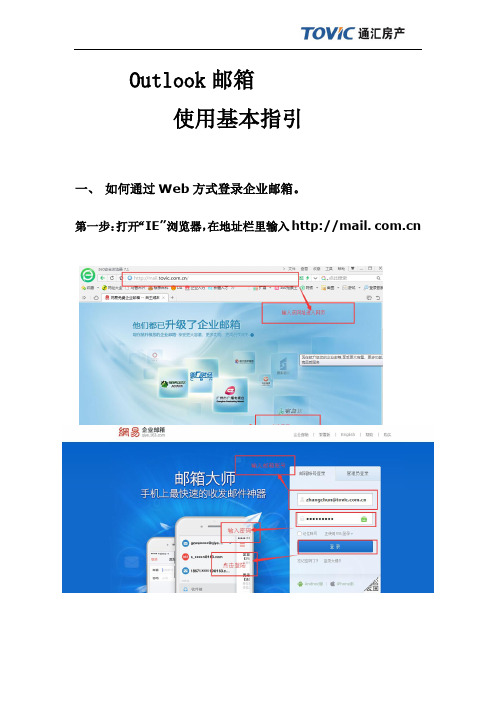
Outlook邮箱使用基本指引一、如何通过Web方式登录企业邮箱。
第一步:打开“IE”浏览器,在地址栏里输入http://mail. 第二步:更改邮箱密码。
二、如何通过“outlook”收取企业邮箱里的邮件第一步:打开Outlook软件。
第二步,选择“新建”按钮。
第三步:选择手动配置服务器设置或其他服务器类型M,如图所示第四步:选择Internrt 电子邮件,点击下一步。
第五步如图所示1.在您的名字处填写您想别人收到邮件所显示的名字.2.在电子邮件地址处输入您的邮件地址.3.在接收邮件服务器输入 .4.在发送邮件服务器输入 .5.在用户名输入您完整的邮件地址.6.在密码出输入您登陆邮箱的密码.第七步:点击其他设置.第八步、选择“测试账户设置”。
第九步:点击下一步,设置成功。
如图示。
三、如何让收发邮件1、接收邮件首先在登录邮箱后先点击“发送接收”选项卡,在点击选项卡中左侧的“发送接收所有文件夹”系统就可以接收所有的邮件。
2、发送邮件,首先在“开始”选项卡里面选择“新建电子邮件”3、在写信的对话框中首先选择收件人,点“收件人”,在弹出的通讯录中选择邮件收件人双击即为选中,可以选择多个收件人,选择好收件人后,收件人会在下方收件人一栏中显示,确认无误后点击确认,收件人添加完毕,4、抄送人的添加方式和收件人的添加方式一致,抄送的功能主要是你发送的邮件除收件人之外,你觉得还需要知晓此邮件内容的其他人,抄送人同样也可以看到邮件的全部内容,可以使信息沟通更加快捷,工作配合更好,效率更高。
5、填写需要发送邮件的主题(注:为了提高邮件办公的效率,发送每一份邮件必须要填写邮件主题,邮件主题必须由邮件主要内容的提炼而来的)。
6、如果邮件需要添加附件,先点击“附件”选项,在弹出的对话框通过正确的路径选择你需要添加的附件选中,点击确认就可以添加,天机爱后核对该附件是否是你要添加的附件,如果正确那该附件已经成功添加。
7、邮件正文填写完毕,附件添加完毕,经检查无误后就可以发送,在左侧的“发送”按钮单击一次,如果网络正常该邮件就可以正常发送出去,如无法发送时请检查网络是否正常。
自outlook邮箱设置和使用技巧
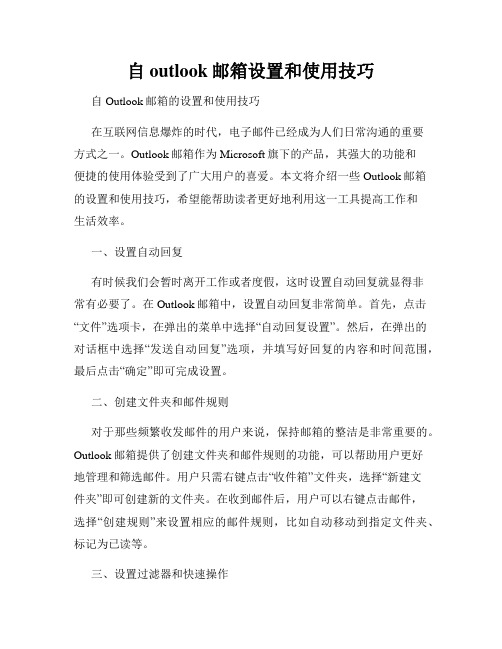
自outlook邮箱设置和使用技巧自Outlook邮箱的设置和使用技巧在互联网信息爆炸的时代,电子邮件已经成为人们日常沟通的重要方式之一。
Outlook邮箱作为Microsoft旗下的产品,其强大的功能和便捷的使用体验受到了广大用户的喜爱。
本文将介绍一些Outlook邮箱的设置和使用技巧,希望能帮助读者更好地利用这一工具提高工作和生活效率。
一、设置自动回复有时候我们会暂时离开工作或者度假,这时设置自动回复就显得非常有必要了。
在Outlook邮箱中,设置自动回复非常简单。
首先,点击“文件”选项卡,在弹出的菜单中选择“自动回复设置”。
然后,在弹出的对话框中选择“发送自动回复”选项,并填写好回复的内容和时间范围,最后点击“确定”即可完成设置。
二、创建文件夹和邮件规则对于那些频繁收发邮件的用户来说,保持邮箱的整洁是非常重要的。
Outlook邮箱提供了创建文件夹和邮件规则的功能,可以帮助用户更好地管理和筛选邮件。
用户只需右键点击“收件箱”文件夹,选择“新建文件夹”即可创建新的文件夹。
在收到邮件后,用户可以右键点击邮件,选择“创建规则”来设置相应的邮件规则,比如自动移动到指定文件夹、标记为已读等。
三、设置过滤器和快速操作为了进一步提高邮箱的使用效率,Outlook邮箱还提供了过滤器和快速操作的功能。
用户可以根据自己的需求设置过滤器来将某些特定的邮件自动分类或者隐藏。
同时,用户可以设置快速操作,如快速删除、快速回复等,以便更快速地处理邮件。
这些设置可以在“查看”选项卡中找到,并根据个人喜好进行调整。
四、使用快捷键熟练使用快捷键是提高工作效率的捷径之一。
Outlook邮箱也提供了丰富的快捷键,用户只需记住一些常用的组合键,就能够快速进行邮件的查看、编辑和发送等操作。
比如,“Ctrl + N”用于新建邮件,“Ctrl + R”用于回复邮件,“Ctrl + Shift + M”用于新建一个会议等等。
掌握这些快捷键,能够让我们的操作更加高效。
outlook手动设置腾讯企业邮箱

5.回到账户设置页面点击“下一步”会自动进行账户测试
6.账户测试通过后点击“关闭”按钮完成测试
1.在“自动账户设置页面”选择“手动设置或其他服务器类型”并点击“下一步”按钮
2.在“选择服务”页面选择“POP或IMAP”选项并点击“下一步”按钮
3.在“POP和IMAP账户设置”页面填写相关信息;“您的姓名”就填写你希望你发邮件时别人看到的你的名字;“电子邮件地址”就填写你的企业邮箱地址;“账户类型”选择“POP3”;“接收邮件服务器”填“”;“发送邮件服务器”填写“”;用户名填写完整的企业邮箱,密码填写你的企业邮箱的登录密码;填写好后点击“其他设置”按钮
Microsoft-Outlook的邮箱设置

Microsoft Outlook的邮箱设置
一、选择“工具”,然后“电子邮件帐户”;
二、在“电子邮件”栏下选择“添加新电子邮件帐户”,然后点击“下一步”;
三、在“服务器类型”选择栏里选择“POP3”,单击“下一步”;
四、进行“Internet电子邮件设置”,完成后点击“其他设置”;
接收邮件服务器(POP3):
发送邮件服务器(SMTP):
“用户名”同“电子邮件地址”
五、选择“发送服务器”选项卡,在下面“我的发送服务器(SMTP)要求验证”前把勾打上,然后“确定”;
六、点击“测试帐户设置”,如图所示,如果测试都能完成通过的话,点击“关闭”,然后“下一步”;
七、单击“完成”;
以上操作已完成邮件帐户的设置
以下操作为更改邮件存放目录,以防系统崩溃后邮件无法恢复八、上方工具栏内选择“工具”,“选项”;
九、选择“邮件设置”选项卡,点击“数据文件”;
十、选择“打开文件夹”;
十一、在弹出的窗口上面,按“向上”键;
十二、在窗口内找到“Outlook”这个文件夹,右键,选择“剪切”;
C:\Documents and Settings\”所登陆用户名”\Local Settings\Application
Data\Microsoft\Outlook
十三、切回Microsoft Outlook界面,点击“关闭”,“确定”,然后按右上角的“×”,关闭程序;
十四、选择一个非C盘的盘符(由于如果碰上系统崩溃需要恢复系统,C盘的数据将会被抹去并覆盖,所以把邮件内容存放在其他盘符下,以便恢复),在窗口按鼠标右键,选择“粘贴”(或是直接按下组合键“ctrl”+“v”),把“Outlook”这个文件夹剪切复制到此处;。
如何使用Outlook设置邮件提醒和任务管理
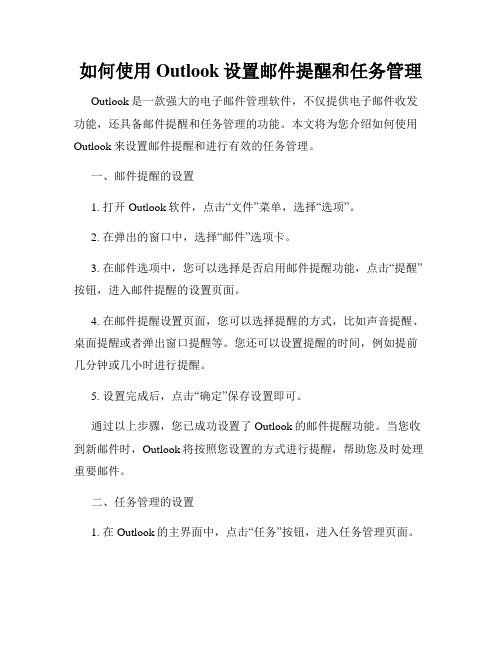
如何使用Outlook设置邮件提醒和任务管理Outlook是一款强大的电子邮件管理软件,不仅提供电子邮件收发功能,还具备邮件提醒和任务管理的功能。
本文将为您介绍如何使用Outlook来设置邮件提醒和进行有效的任务管理。
一、邮件提醒的设置1. 打开Outlook软件,点击“文件”菜单,选择“选项”。
2. 在弹出的窗口中,选择“邮件”选项卡。
3. 在邮件选项中,您可以选择是否启用邮件提醒功能,点击“提醒”按钮,进入邮件提醒的设置页面。
4. 在邮件提醒设置页面,您可以选择提醒的方式,比如声音提醒、桌面提醒或者弹出窗口提醒等。
您还可以设置提醒的时间,例如提前几分钟或几小时进行提醒。
5. 设置完成后,点击“确定”保存设置即可。
通过以上步骤,您已成功设置了Outlook的邮件提醒功能。
当您收到新邮件时,Outlook将按照您设置的方式进行提醒,帮助您及时处理重要邮件。
二、任务管理的设置1. 在Outlook的主界面中,点击“任务”按钮,进入任务管理页面。
2. 在任务管理页面,您可以点击“新建任务”按钮来创建新的任务。
在任务中,您可以设置任务的主题、开始时间、截止时间以及任务的重要性等。
3. 在任务的详细界面中,您还可以设置任务的提醒功能。
点击“提醒”按钮,按照之前设置邮件提醒的方式来设置任务的提醒方式和时间。
4. 在任务界面中,您可以通过拖拽的方式来调整任务的顺序和优先级。
也可以将任务进行分类,例如按照工作、学习或个人事务等分类。
5. 您还可以为任务设置进度,例如已完成、正在进行或待完成等状态。
这样可以让您清晰地了解任务的进展情况。
6. 设置完成后,点击“保存并关闭”按钮,您的任务就被成功创建并添加到任务列表中了。
通过以上步骤,您已成功使用Outlook进行任务管理。
Outlook将根据您设置的提醒方式和时间,帮助您及时跟进任务的进展,提高工作和生活的效率。
总结:本文介绍了如何使用Outlook来设置邮件提醒和进行任务管理。
申通企业邮箱Outlook设置
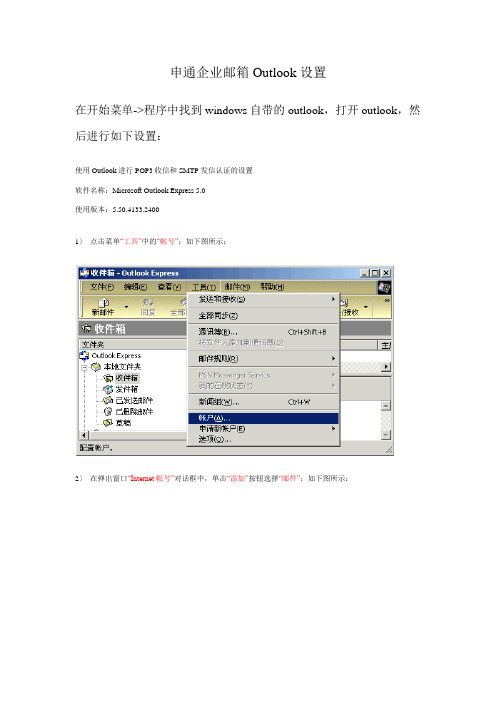
申通企业邮箱Outlook设置在开始菜单->程序中找到windows自带的outlook,打开outlook,然后进行如下设置:使用Outlook进行POP3收信和SMTP发信认证的设置软件名称:Microsoft Outlook Express 5.0使用版本:5.50.4133.24001〕点击菜单“工具”中的“帐号”;如下图所示:2〕在弹出窗口“Internet帐号”对话框中,单击“添加”按钮选择“邮件”;如下图所示:3〕进入到“Internet连接向导”填入用户的名字,点击下一步;如下图所示:4〕填写你在邮局里申请到的电子邮件地址到“电子邮件地址”里(我们填自己的邮箱地址例如:bjmayiqiang@),如下图所示:bjmayiqiang@5〕接收邮件服务器选为“POP3”,在接收邮件服务器POP3的地方填入“”或者“”,而在发送邮件服务器SMTP填入“”,(注意POP3,SMTP 服务器都是: )点击下一步;如下图所示:6〕输入你的的帐号名和密码;点击下一步,如下图所示bjmayiqiang(输入你自己的用户名)初始密码0000 密码更改请登陆进行更改7〕添加用户完成,如下图所示:8〕同样,要修改用户设置请点击菜单中的“工具”->“帐号”,选择好你想要设定的帐号,按“属性”。
如下图所示:9〕在用户信息里可以修改用户的资料。
如下图所示:10〕设定SMTP验证及修改POP3服务器地址可选择“服务器”标签;11〕在“外发邮件服务器”下面的“我的服务器要求身份验证”选项打勾,并按“设置”按钮(注意,不要选择“使用验证密码安全登陆”)。
如下图所示:12〕选择“使用与接收件服务器相同的设置”按“确定”,完成设定。
如下图所示:13〕假如用户希望在收信之后,不删除服务器上的邮件,你可以在Outlook Express的“高级”标签里面设置“在服务器上保留邮件副本”。
Outlook客户端如何配置企业邮箱

Outlook客户端如何配置企业邮箱Outlook邮件端是目前使用的最为广泛的端,微软为了方便exchange 推广市场,将outlook功能与exchange邮箱集成,那么我们就来分享一下,outlook,怎么配置端邮箱Outlook端企业邮箱windows操作系统启动OutlookExpress;依次单击"工具-帐号"菜单项,打开"Inter帐号"窗口;单击"邮件"标签(默认);单击"添加"按钮,从弹出的菜单中选择"邮件"选项将弹出Inter连接向导;首先输入您的"显示姓名",此姓名将出现在您所发送邮件的"寄件人"一栏;单击"下一步"按钮;在弹出的窗口中输入您的邮箱地址.例如yourname@yourdomain在弹出的"电子邮件服务器名"窗口中,系统默认"我的接收邮件服务器"为"POP3",不需要修改;在"接收邮件(POP3,IMAP或HTTP)服务器(I)"中填写您接收邮件的服务器地址,例如:mail.yourdomain;在"外发邮件服务器(SMTP)",中填写您外发邮件服务器的地址,例如:mail.yourdomain在弹出的窗口中分别输入您的邮箱的帐号名和密码。
其中帐号名是您的邮箱地址,例如您的邮箱地址是yourname@yourdomain,则帐号名是yourname@yourdomain;为了确保安全,密码显示为星号。
如果您没有输入密码或输入密码有误,系统会在接收邮件时提示您输入密码。
弹出"祝贺您"窗口单击"属性"按钮,打开设置窗口,单击"服务器"选项卡,在窗口下方,勾选"我的服务器要求身份验证",然后单击"确定"返回。
【精品】邮箱设置说明(OUTLOOK)83

邮箱设置说明(OUTLOOK)1、打开OUTLOOK;单击[工具] 菜单,然后单击[帐号];2、单击添加,然后点击邮件;公司地址:苏州市狮山路29号10楼- 1 -服务热线:*************、68240041、68248983传真转8093、填写好姓名或是公司名均可(如诺亚网络、诺亚公司),然后点击下一步;4、在电子邮件地址栏中,填写您的邮件名称;如************************,然后点击下一步;公司地址:苏州市狮山路29号10楼- 2 -服务热线:*************、68240041、68248983传真转8095、在接收邮件服务器栏和外发邮件服务器栏,填写您的邮件服务器地址;如210.192.98.66,然后点击下一步;6、在帐号名一栏填写:如************************(注意区分全称或ID)在密码一栏填入您的密码,然后点击下一步;公司地址:苏州市狮山路29号10楼- 3 -服务热线:*************、68240041、68248983传真转8097、点击完成。
8、选中刚刚添加的邮件,点击属性;公司地址:苏州市狮山路29号10楼- 4 -服务热线:*************、68240041、68248983传真转8099、然后如图设置就OK了!服务器信息:接收邮件(POP3)和外发邮件(SMTP)均填写您的邮件服务器地址;如210.192.98.66。
接收邮件服务器:在帐号名一栏填写:************************,在密码一栏填入您的密码;外发邮件服务器:在[我的服务器要求身份验证]前打勾!公司地址:苏州市狮山路29号10楼- 5 -服务热线:*************、68240041、68248983传真转809公司地址:苏州市狮山路29号10楼- 6 -服务热线:*************、68240041、68248983传真转809。
公司邮箱Outlook设置指南
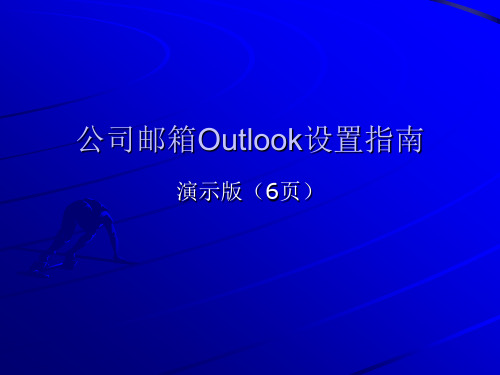
公司邮箱Outlook设置指南
演示版(6页)
1.选中这里
此教程将引导您进行公司企业邮箱在Microsoft Outlook的设置。
此教程以Microsoft Outlook 2003为例子,其它版本的设置规则是相似的。
2.下一步
3.选中POP3
4.下一步
巩锐
gongrui@
gongrui@ ********
首先输入用户信息,姓名
输入自己的汉字名,电子邮箱地址为你的企业邮箱地址。
然后输入登录信息,用户名为你的企业邮箱地址,密码是你的密码。
然后输入服务器信息,发送接收
服务器地址均为:
最后单击“其他设置”
5.
选
择
这
里
6.选中这里
7.选中这里
8.输入用户名和密码
9.点击确定
11.若出现此窗口,说明设置成功
10.测试一下账户设置
12.点击下一步,再确定后,您就能正常使用Outlook了
最后别忘了点击一下“发送/接收”只要不报错就说明Outlook完全
正常工作了。
腾讯企业邮箱在outlook设置方法
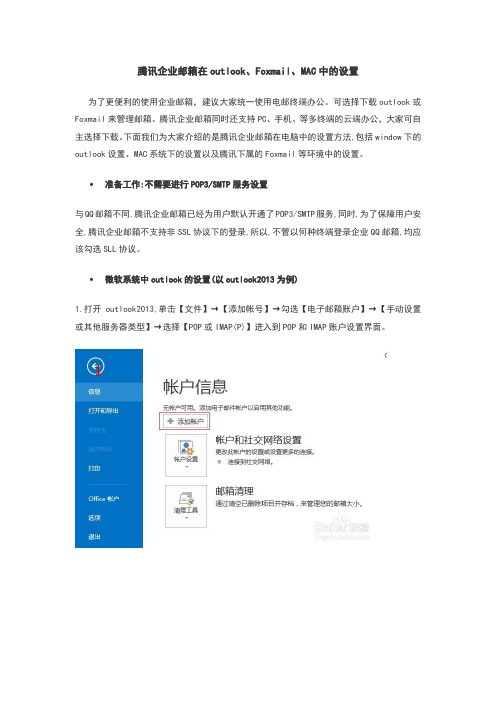
腾讯企业邮箱在outlook、Foxmail、MAC中的设置为了更便利的使用企业邮箱,建议大家统一使用电邮终端办公。
可选择下载outlook或Foxmail来管理邮箱。
腾讯企业邮箱同时还支持PC、手机、等多终端的云端办公,大家可自主选择下载。
下面我们为大家介绍的是腾讯企业邮箱在电脑中的设置方法,包括window下的outlook设置、MAC系统下的设置以及腾讯下属的Foxmail等环境中的设置。
∙准备工作:不需要进行POP3/SMTP服务设置与QQ邮箱不同,腾讯企业邮箱已经为用户默认开通了POP3/SMTP服务,同时,为了保障用户安全,腾讯企业邮箱不支持非SSL协议下的登录,所以,不管以何种终端登录企业QQ邮箱,均应该勾选SLL协议。
∙微软系统中outlook的设置(以outlook2013为例)1.打开outlook2013,单击【文件】→【添加帐号】→勾选【电子邮箱账户】→【手动设置或其他服务器类型】→选择【POP或IMAP(P)】进入到POP和IMAP账户设置界面。
2.【设置POP和IMAP账户】如图所示,填写电子邮箱地址后,选择POP接受服务器后,用户名处会自动生成用户名,使用该用户名无法登录成功,此处需要填写完整地址。
备注:账户类型为POP3/SMTP协议时,中间栏目的信息如下:接收邮件服务器:发送邮件服务器:海外用户:接收邮件服务器:发送邮件服务器:账户类型为IMAP协议时,中间栏目填写信息如下:接收邮件服务器:发送邮件服务器:海外用户:接收邮件服务器:发送邮件服务器:3.填写完成后,单击【其他设置】,此处注意在【发送服务器】中勾选【我的发送服务器(SM TP)要求验证】之后,单击【高级设置】,高级设置中,勾选加密,选择【SSL类型】否则无法登录,一般情况下按照图片信息填入,POP3协议下,接收/发送SSL写一下端口号分别为995/465,不过依据服务器类型不同,填写数据有所差别,IMPA写一下,接收/发送SSL协议下端口号分别为993/465完成后,单击【确认】→【下一步】4.如果出现如图过程,则表示设置完成,否则请检测设置重试。
企业邮箱outlook设置和网页登录方法

1.IE浏览器登录方式:
在IE浏览器地址栏输
入:,回车
点击继续浏览此网站
输入用户名及密码登陆即可
Exchange server设置
在控制面板中点击邮件选项
在出现的界面点击电子邮件账户
在出现的界面点击添加新电子邮件账户,点击下一步
在出现的界面点击选择MICROSOFT EXCHANGE SERVER,点击下一步
在出现的界面输入,
在用户名处输入登陆用户名,并点击检查姓名
出现此提示时输入登录密码,初次使用的用户密码为lotte123,用户登陆后需更改初始密码以保证安全
选择正确的姓名点击确定
出现此提示点击下一步
出现此提示点击是
2.Outlook登录方式:
双击OUTLOOK图标
输入用户名和密码点击确定登陆
邮件数据本地保存:个人文件夹设置
在控制面板中点击邮件,选择电子
邮件账户
选择查看或更改现有电子邮件账户,点击下一步
选择新建OUTLOOK数据文件
选择OFFICE OUTLOOK个人文件夹类文件,点击确定
在C盘以外,D,E盘都可以新建MAIL目录并新建PST文件(将用户收发邮件保存在C盘以外防止
邮件丢失
点击确定
选择将新电子邮件投递到新建的个人文件夹,点击完成即可
设置正确的DNS,加快邮件收发速度。
网易企业邮箱客户端设置
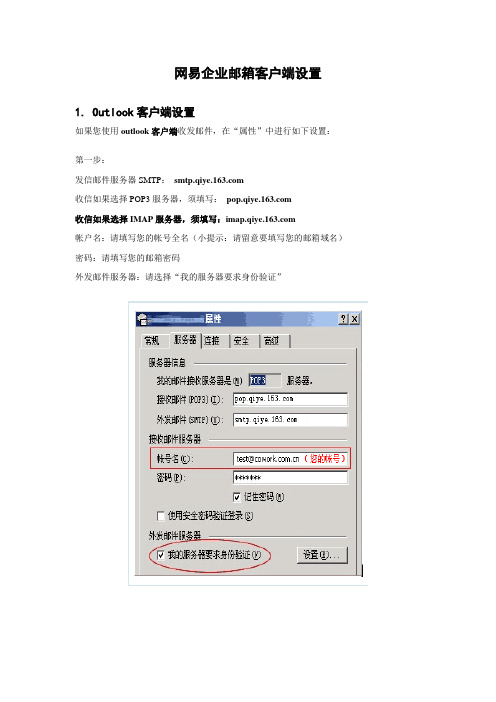
网易企业邮箱客户端设置1.Outlook客户端设置如果您使用outlook客户端收发邮件,在“属性”中进行如下设置:第一步:发信邮件服务器SMTP:收信如果选择POP3服务器,须填写:收信如果选择IMAP服务器,须填写:帐户名:请填写您的帐号全名(小提示:请留意要填写您的邮箱域名)密码:请填写您的邮箱密码外发邮件服务器:请选择“我的服务器要求身份验证”第二步:如果您的邮件收发不需要采用SSL加密,点击“高级”,端口参数设置为:Port(O):25如果是POP3方式接收,Port(I):110如果是IMAP方式接收,Port(I):143如果您的邮件收发需要采用SSL加密,点击“高级设置”,请选择“此服务器要求安全连接SSL”,端口参数设置为:Port(O):994如果是POP3方式接收,Port(I):995如果是IMAP方式接收,Port(I):9932.Foxmail客户端设置如果您使用foxmail客户端收发邮件,在“邮箱帐号设置”中进行如下设置:第一步:发送邮件服务器SMTP:(小提示:请选择“SMTP服务器需要身份验证”)收信如果选择POP3服务器,须填写:收信如果选择IMAP服务器,须填写:帐户名:请填写您的帐号全名(小提示:请留意要填写您的邮箱域名)密码:请填写您的邮箱密码第二步:如果您的邮件收发不需要采用SSL加密,点击“高级”,端口参数设置为:Port(S):25如果是POP3方式接收,Port(P):110如果是IMAP方式接收,Port(I):143如果您的邮件收发需要采用SSL加密,点击“高级设置”,请选择“此服务器要求安全连接SSL”,端口参数设置为:Port(S):994如果是POP3方式接收,Port(P):995如果是IMAP方式接收,Port(I):9933.苹果电脑mail客户端设置如果您用苹果电脑mail客户端收发邮件,在“帐户”中进行如下设置:第一步:发送邮件服务器SMTP:收信如果选择POP3服务器,须填写:收信如果选择IMAP服务器,须填写:账户名:请填写您的帐户全名(小提示:请留意您要填写的邮箱域名)密码:请填写您的邮箱密码有关更多苹果客户端设置(如iphone及ipad),请查阅网易企业邮箱官网:/service-client.htm第二步:在“高级”页签内,去掉“收取邮件后从服务器上删除其副本”前的勾选,以保证您收到的邮件会在web上保留副本。
263企业邮箱Outlook设置
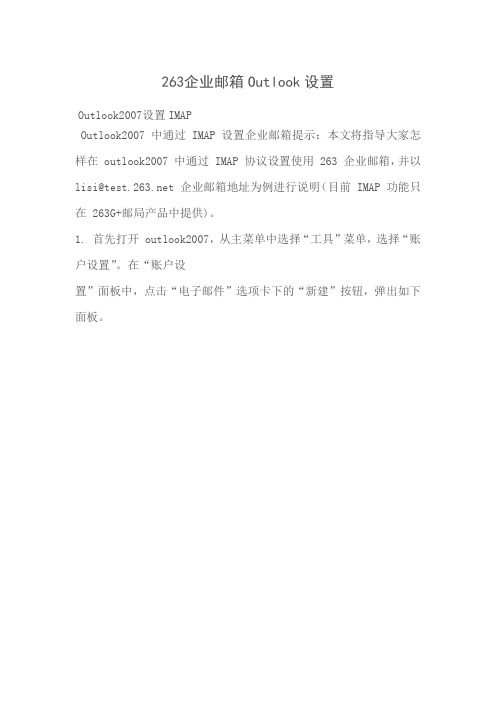
263企业邮箱Outlook设置Outlook2007设置IMAPOutlook2007 中通过 IMAP 设置企业邮箱提示:本文将指导大家怎样在 outlook2007 中通过 IMAP 协议设置使用 263 企业邮箱,并以lisi@ 企业邮箱地址为例进行说明(目前 IMAP 功能只在 263G+邮局产品中提供)。
1. 首先打开 outlook2007,从主菜单中选择“工具”菜单,选择“账户设置”。
在“账户设置”面板中,点击“电子邮件”选项卡下的“新建”按钮,弹出如下面板。
2. 勾选“Microsoft Exchange、POP3、IMAP 或 HTTP”选项,然后点击“下一步”。
弹出如下面板,勾选“手动配置服务器设置或其他服务器类型”选项。
点击“下一步”3. 进入之后可以看到设置界面,如下图所示。
我这里就例举lisi@ 企业邮箱的设置方法。
用户信息:您的姓名:任意填写电子邮件地址:你的邮箱帐户(完整的邮箱账户地址)服务器信息:账户类型:IMAP接受邮件服务器: 发送邮件服务器: 登录信息:用户名:您的邮箱地址密码:电子邮件密码4. 完成如上设置后,点击“其他设置”按钮,在弹出面板的“发送服务器”选项卡下,勾选“我的发送服务器(SMTP)要求验证”选项。
5. 在“高级”选项卡下,确定 IMAP 的服务器端口号为:143,设置完成后点击“确定”。
6. 返回到“添加新电子邮件账户”面板,点击“下一步”按钮7. 设置完成后,会显示设置成功的提示。
在 outlook 左侧导航菜单中,选择此账号,您会看到正在同步文件夹及邮件,如下图所示。
8. 如果您实现“已发邮件”与服务器端的同步。
请在此账户的设置面板中,点击“其他设置”按钮,在弹出的设置面板中,选择“文件夹”选项卡。
您可以指定“发件箱”来保存此账户的已发送邮件。
9. 设置完成后,您的已发送邮件就会保存到此文件下,从而实现与网页邮箱“已发送”文件的同步。
outlook邮箱账号设置方法

OUTLOOK设置方法:一、新建邮箱帐户(含高级设置,使您的邮件不会满。
)二、修改邮件数据存储路径三、通讯录导入/导出四、容量满处理办法公司主页:企业邮箱:一:新建帐号:第一步:点击“工具”——“帐户设置”第二部:点击“新建”下一步:下一步:下一步:设置好帐号及密码,接受、发送服务器后,点击“其他设置”以下为“高级设置”必选点击“发送服务器”沟选“我的发送服务器(STMP)要求验证”接着点击“高级”(服务器上保留副本勾选后,outlook接收过的邮件,通过WEB在登陆企业邮箱。
)设置完成后点击“确定”选择“测试帐户设置”测试通过,整个邮件设置完成。
点击下一步完成操作!二:修改邮件数据存储路径:点击:“工具”——“帐号设置”选择你需要存储的目录,点击“确定”选择储存路径(不要设置为C盘),然后点“确定”。
创建数据存储路径后,将其选中点击“设为默认值”。
三:通讯录导入/导出点击“文件”,在选择“导入和导出”选择“从另一个程序或文件导入”,然后点击“下一步”选择“逗号分隔的值(windows)”,然后点击“下一步”根据“选项”,点击“浏览”,选择CSV格式的通讯录文件。
(存放在中),然后点击下一步。
选择“联系人”,然后点击下一步。
点击“完成”四:容量满处理办法方法一:(推荐此方法)按照第四页,设置“其他设置”——“高级”,如下图:根据自己的实际情况,设置天数。
方法二:登陆公司邮局:输入“用户名”、“密码”进行登陆。
登陆后您可以看到自己的邮件状态,如下图:进入“收件箱”,针对不需要的邮件进行删除。
(前提是您已经使用OUTLOOK、foxmail等其他客户端工具本地接收并留存邮件,否则数据将无法找回.)。
- 1、下载文档前请自行甄别文档内容的完整性,平台不提供额外的编辑、内容补充、找答案等附加服务。
- 2、"仅部分预览"的文档,不可在线预览部分如存在完整性等问题,可反馈申请退款(可完整预览的文档不适用该条件!)。
- 3、如文档侵犯您的权益,请联系客服反馈,我们会尽快为您处理(人工客服工作时间:9:00-18:30)。
企业邮箱账号申请和销毁
账号申请
IT部新员工企业邮箱申请由部门经理发邮件至桌面支持组吴思进行申请,默认邮箱名为dp+姓名缩写
账号销毁
桌面支持组会定期将离职员工的企业邮箱账号进行删除
Outlook的设置
添加邮件账号
每台公司电脑都由预装office2007,点击【开始】-【所有程序】-【Microsoft Office】-【Miceosoft Office Outlook 2007】
首次打开Outlook 会出现以下界面
如图选择【Microsoft Exchange、POP3、IMAP 或HTTP(M)】点击【下一步】继续
如图:勾选【手动配置服务器设置或其他服务器类型】
点击【下一步】继续
选择【Internet 电子邮件】
点击【下一步】继续
按此方式填写
注:登陆信息中的用户名必须包含@ 密码默认为deppon123 点击右下角的【其他设置】继续
在出现的【Internet 电子邮件设置】中选择【发送服务器】—勾选【我的发送服务器(SMTP)要求验证】—选择【登陆使用】然后填写自己的邮箱名和密码
点击确定返回
返回到刚才的页面,然后点击【下一步】继续
出现完成页面,恭喜你,现在开始可以使用Outlook 来操作你的企业邮箱了
导入通讯录
点击【文件】—【导入和导出】
选择【从另一程序或文件导入】点击【下一步】继续
选择【逗号分隔的值(Windows)】点击【下一步】继续
点击【浏览】寻找到【IT部邮箱通讯录】下面的选项根据实际情况进行选择
点击【下一步】继续
选择【联系人】
点击【下一步】继续
点击【完成】进行导入。
